禁用WordPress的定时任务可以减少CPU资源的占用,但需要注意,这可能会影响到某些插件或主题的功能。如果你决定禁用定时任务,建议在禁用之前备份你的网站,并在禁用后仔细测试,确保一切正常运行。以下是禁用WordPress定时任务的方法:
方法1:通过添加代码到主题的functions.php文件
登录WordPress后台,进入外观 > 编辑器。
在编辑器中,选择你当前使用的主题(通常是Active主题)。
找到并点击functions.php文件。
在文件的末尾添加以下代码:
// 禁用WordPress定时任务
define('DISABLE_WP_CRON', true);点击“更新文件”保存更改。
方法2:通过编辑wp-config.php文件
使用FTP客户端或文件管理器,登录到你的WordPress网站的服务器。
找到位于网站根目录下的wp-config.php文件,并下载备份一份以防需要还原。
使用文本编辑器打开wp-config.php文件。
在文件的末尾添加以下代码:
// 禁用WordPress定时任务
define('DISABLE_WP_CRON', true);保存并上传文件回服务器。
方法3:使用插件
如果你不愿意编辑代码,还可以使用插件来管理WordPress的定时任务。以下是一些常用的插件:
WP Crontrol: 这个插件允许你查看和管理WordPress的定时任务,你可以在插件中找到并禁用不需要的任务。
Disable WPCron: 这是一个专门用于禁用WPCron的插件,安装后只需启用它即可。
在禁用WPCron之后,你需要设置一个真正的系统定时任务来替代它。这个任务将会调用WordPress的wpcron.php文件,以确保定时任务得以执行。你可以通过以下步骤来设置系统定时任务:
登录到你的主机控制面板(通常是cPanel、Plesk等)。
找到”Cron Jobs”或类似的选项。
创建一个新的定时任务,设置执行间隔和执行命令。命令通常是类似这样的:
/usr/bin/php /pathtoyourwordpressroot/wpcron.php请将/pathtoyourwordpressroot替换为你的WordPress网站的实际路径。执行间隔可以根据你的需求设置,通常建议每5分钟执行一次。
完成这些步骤后,WordPress的定时任务将由系统定时任务来触发,而不再占用CPU资源。
请注意,禁用WordPress的定时任务可能会影响到一些插件或主题的功能,特别是与自动发布、计划发布相关的功能。因此,在禁用之前请确保你的网站没有依赖于这些定时任务的重要功能。
















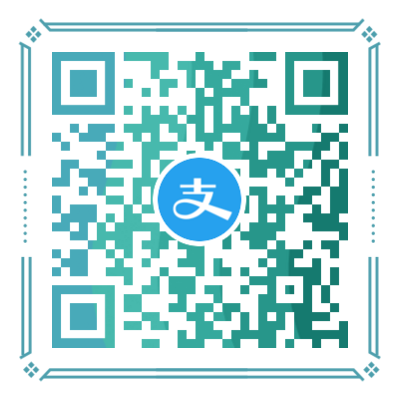


评论前必须登录!
注册